Google Maps este unul dintre cele mai stelate proiecteîntreprins în vremurile recente. Pe lângă faptul că a pus la dispoziție o hartă a întregii lumi, Google a făcut un pas înainte cu Street View, permițându-ne să vedem diferite zone ale lumii ca și cum am fi stat acolo. În timp ce Google însuși s-a confruntat cu problema înregistrării și încărcării Street View pentru o mulțime de locații din întreaga lume, inclusiv orașe pline, mai rămâne un drum lung până când întreaga planetă este capturată în Street View și de aici veți intra. Acum, utilizatorul, aveți capacitatea de a captura sfere foto, de a le lega împreună în Street View și de a le împărtăși cu întreaga lume chiar pe Google Maps. Cum? Să trecem direct la asta!

- Utilizați camera telefonului dvs. Android pentru a crea câteva sfere foto care acoperă zona pe care doriți să o capturați în Street View. Puteți utiliza, de asemenea, un DSLR în acest scop.
- Încărcați sferele foto în fotografiile dvs. Google+. Va fi o idee bună să le regăsim pe toate într-un singur album.
- Accesați Google Maps Views și utilizați butonul pentru pictograma camerei cu un + așezat deasupra acesteia în bara de instrumente de sus pentru a partaja acele sfere foto din Vizualizări.
- Apoi, accesați profilul dvs. în Vizualizări, unde imaginile dvs. vor apărea ca previzualizări în dreapta și ca puncte pe o hartă din stânga.
- Faceți clic pe Selectați imagini, urmând selectarea tuturorsferele foto pe care doriți să le utilizați în acest scop. Pentru a vă ajuta cu selecția, sferele foto vor fi afișate în albastru pe hartă, literele indicând ordinea secvenței lor.
- După ce ați selectat sferele foto dorite, faceți clic pe Conectare imagini.
- Odată conectat, puteți aranja orice fotosferă care nu se află la locul potrivit, trăgând punctul în locația potrivită.
- În mod similar, dacă orice sferă foto are nevoie de rotație pentru a se alinia corect, faceți clic pe ea și va apărea un marcaj roșu. Faceți clic și mențineți apăsat indicatorul și îl veți putea roti în direcția corectă.
- Odată ce v-ați asigurat plasarea corectă șialinierea sferelor dvs. foto, conectați-le împreună făcând clic pe un marker pentru a-l selecta, apoi faceți clic pe linia punctată gri care reprezintă o conexiune. Linia va deveni albastru din gri, ceea ce indică conexiunea făcută.
- În mod similar, puteți conecta o sferă foto la oricareStreet View din apropiere (notată cu puncte galbene pe hartă) făcând clic pe marcajul vederii străzii, trecând peste orice punct galben și faceți clic pe linia punctată gri care apare.
- De asemenea, puteți vedea câteva conexiuni între sferele foto create automat pentru dvs., notate cu linii albastre solide. Puteți elimina oricare dintre ele făcând simplu clic pe linia care le conectează.
Asigurați-vă că conectați doar sfere foto care nu au obstacole între ele, care ar împiedica navigarea de la una la alta.
Cam asta e - după ce te-ai conectatși au publicat sferele dvs. foto folosind această metodă, acestea vor deveni disponibile pe Google Maps Street View pentru ca toată lumea să se bucure. Iată cum ar apărea o vizualizare stradală creată așa în Google Maps:
[prin Google Maps Blog]












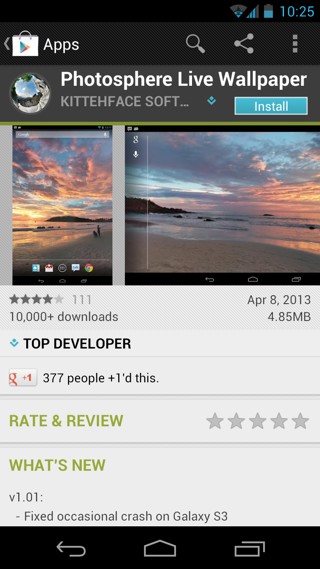
Comentarii